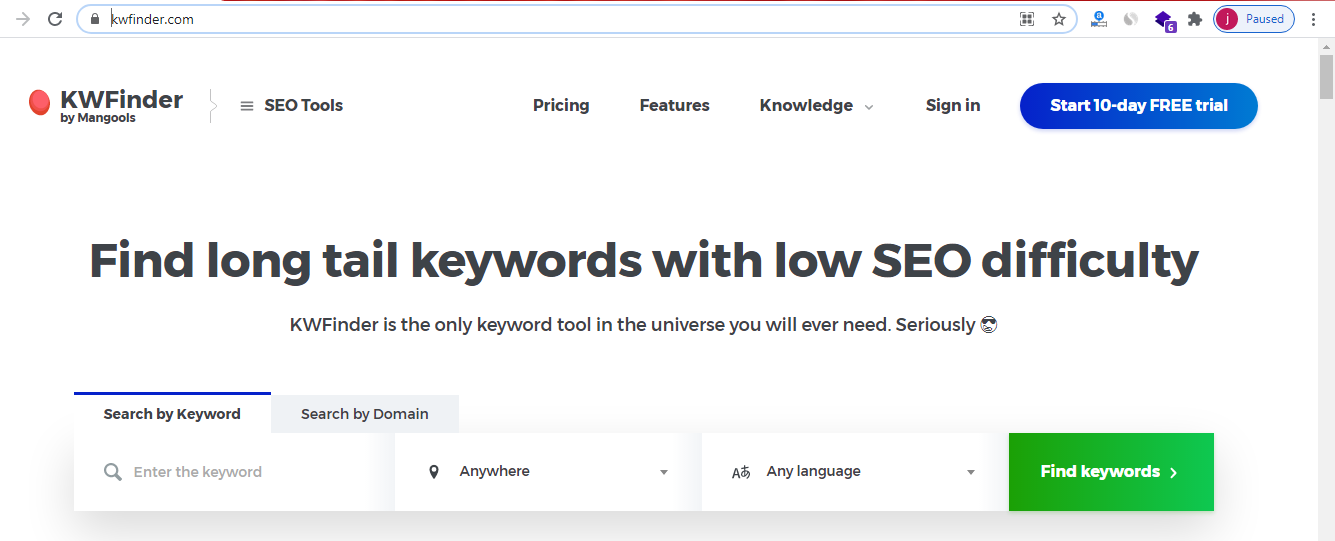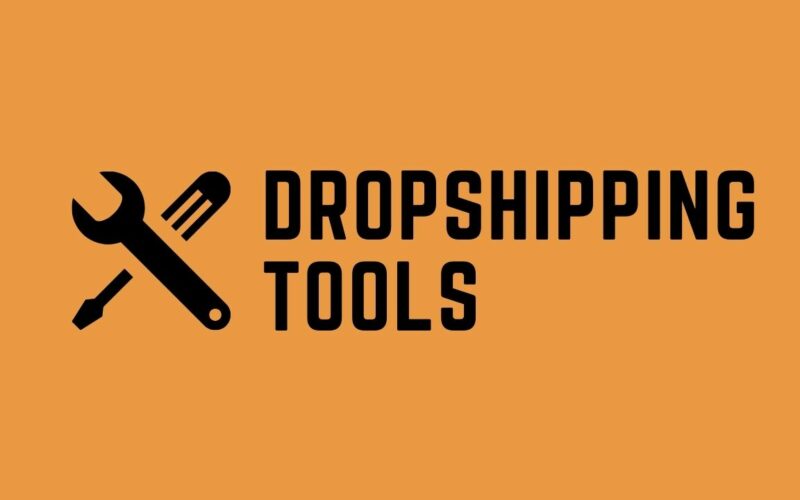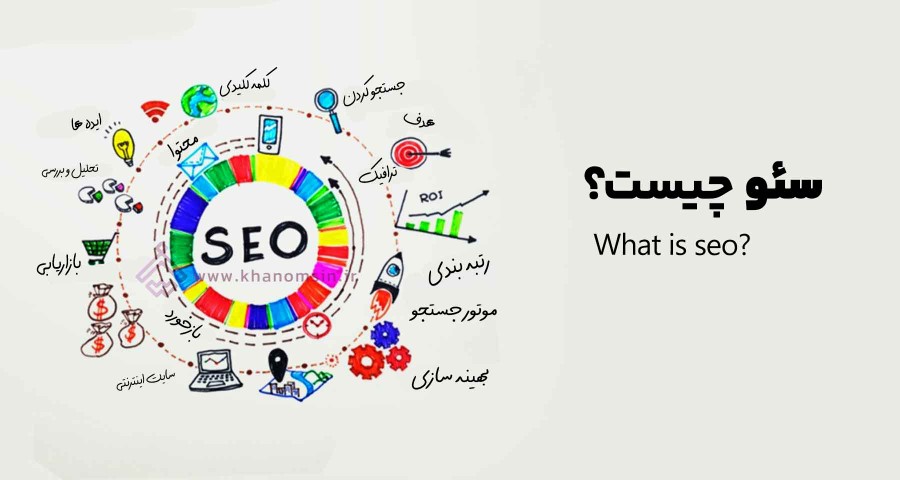آموزش جامع کیورد پلنر با مثال عملی
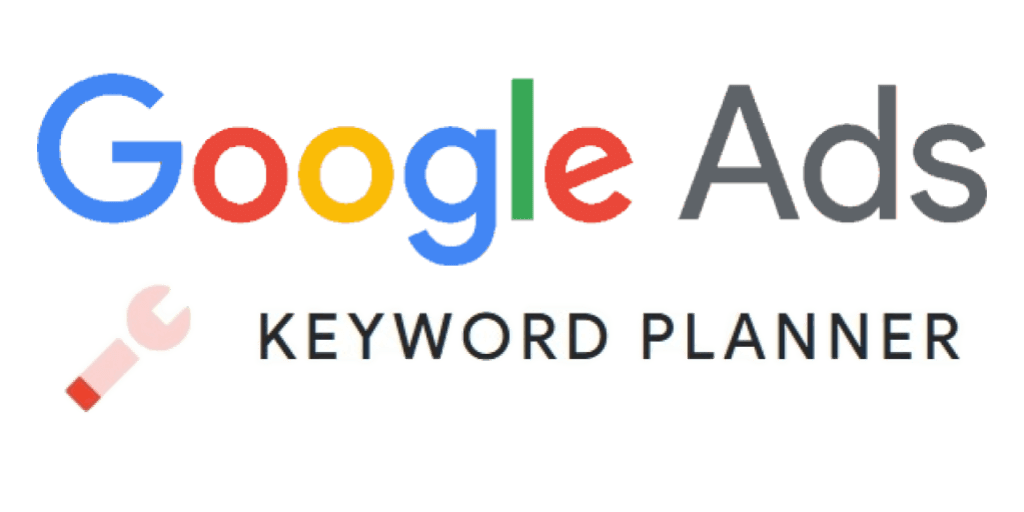
خب در این قسمت از آموزش می خوام ابزار بسیار کاربردی کیورد پلنر رو بشما آموزش بدم. کیورد پلنر به نظر من یکی از بهترین ابزار ها برای تحقیق کلمات کلیدیه! در ابتدا فیلتر شکن من روشن می کنم و میرم تو گوگل سرچ می کنم google ads و وارد سایت ads.google.com میشم.
بر روی start now می زنم
در این مرحله باید یک اکانت جیمیل که باهاش گوگل ادز ثبت نام نکرده باشید رو وارد کنید من اینجا اکانتم رو وارد میکنم و و پسوردم رو میزنم و به مرحله بعدی میرم
در اینجا اگر اسکرول بزنیم و کمی پایین تر بیایم switch to export mode رو میبینیم که بر روی آن کلیک می کنیم
در مرحله ی بعدی Create an account without a campaign می زنیم که می خوایم یک اکانت بدون کمپین های تبلیغاتی ایجاد کنیم
در مرحله بعدی باید کشور مورد نظر برای واحد پولی ، منطقه زمانی و واحد پولی خود را مشخص می کنید و بر روی submit کلیک می کنید
در اینجا شما بدون کمپین های تبلیغاتی می تونید به کیورد پلنر دسترسی داشته باشید و فقط در انتها در این مرحله بر روی explorer your account کلیک می کنید
چند لحظه صبر می کنیم و میبینید که به امکانات این ابزار دسترسی دارید
ولی اگر بخواین اطلاعات دقیق تر از بازدید ماهیانه کلمات داشته باشید بهتره که اکانت گوگل ادز ، کمپین های تبلیغاتی رفته باشه، در واقع شما باید اکانتتون وریفای کنید تا بتونید از این اطلاعات دقیق بهره ببرید من پیشنهاد می کنم که به سایت جی ادز برید و اکانت کیورد پلنر ۶ ماهه که کمپین های تبلیغاتی باهاش رفته خریداری کنید که قیمت مناسبی هم داره
در ابتدا از Tools & settings ، keyword planner را انتخاب می کنید.
اینجا دو تا گزینه داریم گزینه discover new keywords در این قسمت شما میتوانید کلمات، عبارات و یا حتی لینکی که به نظرتان با کسبوکار و سایت شما ارتباط دارد را وارد کنید. که بعد از وارد کردن کلید واژه این ابزار کلمات مرتبط رو بهتون پیشنهاد میده
گزینه ی بعدی یعنی Get search volume and forecasts اگر شما لیستی از کلمات کلیدی داشته باشید می تواند از معیار های مختلفی آن را بررسی کنید، امپریشن، کلیک و بودجه روزانه را بر اساس لیست کلمات کلیدی مشخص می کنید.
در ابتدا بر روی discover new keywords کلیک می کنیم
در قسمت start with keywords کلمه کلیدی خودتون وارد می کنید که می تونید تا ده تا کلمه کلیدی اینجا وارد کنید ولی برای مدیریت بهتر همانطور که گفتم تک تک کلمات کلیدی دسته بندی مون رو وارد می کنیم خب من کفش مردانه وارد می کنم و اینتر میزنم
اینجا زبان رو Persian و کشور رو چون ایران نداره all location میزنیم
در قسمت بعدی اگر بخواین از دامین خاصی فیلتر کنه دامین رو وارد می کنید که من اینجا رو خالی میزارم
قبل از اینکه Get result بزنم گزینه بالا یعنی start with a website توضیح میدم اگر روی این گزینه بزنم در واقع اگر بخوایم که کلمات کلیدی سایت های رقیب در بیاریم از این گزینه استفاده می کنیم که من پیشنهاد می کنم ده سایت رقیبتون رو در اینجا وارد می کنید و کلمات کلیدی شون رو استخراج می کنید
در اینجا من به عنوان مثال دامنه بانی مد وارد میکنم زبان پرشین و لوکیشن آل لوکیشن میزنم، در قسمت بعدی میگه که کلمات کلیدی کل سایت استخراج بکنه یا فقط همین url که وارد کردید که use the entrie site می زنید و در انتها get result رو می زنید.
خب بر می گردیم به قسمت Start with keywords و get results رو می زنیم تا خروجی کار ببینید همینطور که میبینید این اکانتی که من دارم میانگین بازدید ماهیانه رو به صورت دقیق به ما نشون میدهد. علاوه بر کلمه کلیدی که وارد کردید یکسری کلمات دیگه بهتون پیشنهاد می دهد
در اینجا ما می تونیم از این کلمات خروجی بگیریم که بر روی csv کلیک می کنیم. بدین ترتیب ما اگر تمام دسته بندی هامون اینجا وارد کنیم.
نکته ای دیگه ای که میتونم در این مورد بهش بپردازم صعودی و نزولی کردن سرچ ماهیانه هست من روی avg.montly کلیک میکنم میبینید که میشه به صورت صعودی و نزولی یعنی بیشترین و کمترین بازدید ماهیانه مرتب کرد
خب قسمت بعدی که میخوام توضیح بدم بهتون فیلتر ها هستش، مثلا ما کلمه کلیدی کفش مردانه رو سرچ کردیم نمیخوایم کلماتی که دیجی کالا داره رو برامون نمایش بده یا هر کلمه دیگه که مد نظرتون هست و میخوایم نمایش نده
در این حالت روی فیلتر ها کلیک می کنیم و keyword رو انتخاب می کنیم
اینجا دوتا گزینه داریم
Contains و does not contains
Contains یعنی کلمه کلیدی شامل همین عبارتی که وارد میکنیم باشه
does not contains یعنی کلمه کلیدی که وارد می کنیم شامل این عبارتی که وارد میکنیم نباشه
من does not contains انتخاب می کنم و دیجی کالا وارد می کنیم و apply می زنیم بدین ترتیب کلمات کلیدی من شامل دیجی کالا نمیشه
در حالت دیگش contain هستش که من میخوام به عنوان مثال عبارت های کلیدیم شامل پسرانه باشه که اینجا فیلتر هایی که برامون میاره حتما شامل پسرانه هم هست
حالا میخوام در مورد دوتا گزینه Text Match و Semantic match صحبت کنم.
Text Match دقیقا باید با عبارتی که وارد کردیم تطابق داشته باشه مثلا ما اینجا پسرانه وارد کردیم حتما باید شامل پسرانه باشه
Semantic match در این حالت عبارت علاوه بر عبارتی که وارد کردیم شامل کلماتی که به لحاظ مفهوم با این عبارت یکسان است آورده میشود
فیلتر بعدی avg monthly searches که می تونیم تنظیم کنیم که مقدار سرچ ماهیانه بزرگ تر و یا کوچک تر از چه مقداری باشه
مثلا میخوام کلماتی که سرچ ماهیانش بیشتر از ۵۰۰ هست رو به من نمایش بده که به این صورت تنظیم می کنیم و میتونیم ازشون خروجی بگیریم
فیلتر بعدی competition می تونیم کلمات کلیدی بر اساس درجه سختی low آسون، medium متوسط و high سخت فیلتر کنیم مثلا من میخوام کلماتی که درجه سختیشون low هست رو بهم نمایش بده به این صورت عمل می کنیم که می تونیم کلمات اسون تر رو فقط بهمون نمایش بده و ازش خروجی بگیریم
چند تا فیلتر بعدی زیاد باهاش کاری نداریم ولی خب میگم بهتون چی هست
-
Ad impression share: این گزینه در کیورد پلنر جدید در گوگل ادوردز هم اعمال میشود. بنابراین اگر برای سئو به آن احتیاج دارید میتوانید کاری به آن نداشته باشید. Ad impression share در واقع سهم نمایش تبلیغ، نسبتِ تعداد دفعات نمایش تبلیغ شما به کل نمایشهای مرتبط با عبارت کلیدی هدفتان است.
-
Top of page bid: این گزینه به شما مقدار پرداختی برای هر کلیدواژه را نشان میدهد. شما میتوانید بین “Top of page bid low range” برای هزینه های کمتر و Top of page bid high range برای هزینه های بیشتر, یک گزینه را متناسب با کارتان انتخاب کنید.
-
Organic impression share: این گزینه به شما میزان نمایش سایت از طریق یک کلید واژه را نشان خواهد داد. این میزان براساس جستجوی ارگانیک است.
-
Organic average position: این گزینه در کیورد پلنر, متوسط جایگاه کلمات کلیدی شما را نشان میدهد.
حالا من می خوام که یکسری ستون ها رو در اینجا ویرایش کنم پس بر روی columns می زنیم و modify columns رو انتخاب می کنیم
در اینجا من نمی خوام خیلی ستون ها رو شلوغ کنم برای همین تیک گزینه avg.montly searches میانگین بازدید ماهیانه و competition درجه سختی می زنم و بر روی apply می زنم
بازه زمانی : همچنین شما می توانید میزان جستجو در کیورد پلنر را در بازه های زمانی مختلف در نظر بگیرید
وقتی خروجی می گیرید فایل اکسل به این صورت در میاد که برای اینکه سردرگم نشید باید یکسری گزینه هاش رو حذف کنیم
دو سطر اول که نمی خوایم حذفش می کنیم
Currency واحد پولی این ستون رو هم حذف می کنیم
فقط ما سه ستون اول نیاز داریم ما بقیه حذف می کنیم سطر های دیگه مثل سرچ بر اساس ماه های مختلف به ما نشون میده که ما فقط میانگینش رو نگه میداریم.
ستون های اضافه به این صورت حذف می کنیم
در نهایت فایل اکسل کیورد پلنر رو به این صورت خواهیم داشت.
تنها کار دیگه که می کنیم اینه که میخوایم بازدید ماهیانه کلمات رو به صورت صعودی مرتب کنیم و کلمات از پربازدید ترین تا کم بازدیدترین مرتب شوند
کافیه ستون avg montly searches را انتخاب کنیم
حال از قسمت سورت اند فیلتر، سورت لارجست تو اسمالست رو انتخاب می کنیم
اینجا ازمون میپرسه وقتی میخواد مرتب سازی کنه بقیه ستون ها تغییر کنه که باید همینجوری باشه ما expand the selection رو می زنیم و سورت را انتخاب می کنیم تا مرتب سازی اعمال بشه
همینطور که میبینید بازدید ماهیانه کلمات به صورت صعودی مرتب شد.
ما این کار کردیم که بتونیم راحت تر کلمات پر اهمیت شناسایی کنیم و بهتر مدیریت کنیم حالا شما باید این کار رو برای همه دسته بندی های سایتتون انجام بدید و در نهایت همشون رو ذخیره کنید.
همچنین ما می تونیم از این قسمت بازه های زمانی جستجو خودمون تغییر بدیم.
من اگر برم در قسمت بالا و روی این تاریخه کلیک کنم
کلمات پیشنهادی میتونه بر اساس ماه گذشته باشه میتونه برای دوازده ماه پیش باشه میتونه برای ۲۴ ماه گذشته باشه یا می تونه در تمام زمان های موجود باشه که اگر نگاه کنیم جستجو ماهیانه تغییراتی رو درش شامل میشه همچنین ما می تونیم در حالت custom بزاریم و بر اساس تاریخ مد نظرمون بهمون نمایش بده
نکته بعدی در مورد نحوه نمایش کلمات کلیدی است کیورد ویو نحوه نمایشش همینطوری هست که میبینید
مورد دیگه grouped view هستش که می تونه بر اساس یکسری عبارات کلمات کلیدی شما را گروه بندی کنه که میتونه کلمات کلیدی تون رو به خوبی سازماندهی کنه
مثلا اینجا چهار فصل رو در یک گروه بندی قرار داده کفش تن تاک چهار فصل کفش چهارفصل تن تاک کفش تن تاک چهار فصل دیجی کالا
خب اگر ما بخوایم یک پلن تبلیغاتی بریم روی این گزینه کلیک میکنم و planخودتون رو انتخاب میکنید
اگر نه بخواین یک گروه از کلمات کلیدی خودتون رو بسازید بر روی create new ad group میزنیم و بر روی create کلیک می کنید
و اینجا گروه من ساخته می شود
در این حالت فقط ۱۰۰ کلمه گروه بندی شده اگر من بخوام کل ۲۸۶۳ به گروه اضافه بشه اینجا رو کلیک میکنم
قسمت بعدی که برای تبلیغات کاربرد داره و حالا یک مختصر توضیح میدم broad match یک حالت کلی تر برای جستجو در نظر میگیره برای مثال اگر شما از کلمه بلیط هواپیما به صورت Broad استفاده کنید، تبلیغ شما ممکن است برای جستجوهای “بلیط های هواپیما”، “بلیط قطار”، “سقوط هواپیما” و… به نمایش در بیاید
حالت Pharse Match
با تعریف این حالت، آگهی شما فقط هنگامی در نتایج ظاهر میشود که کاربر کلید واژه درج شده در کمپین را با رعایت ترتیب در گوگل، جستجو کند. البته در صورت اضافه شدن عبارتی به قبل و یا بعد از کلید واژه، تبلیغات باز هم نمایش خواهد داشت. تفاوت این حالت با حالتهای قبلی در ترتیب نوشتن کلمات است!فرض کنید ما در کمپین خود کلمه کلیدی “خرید کفش مردانه” را تعریف کرده ایم و حالت کلیدواژه را بر روی pharse قرار دادهایم. در این صورت تبلیغات ما تنها به افرادی نمایش داده خواهد شد، که در عبارت مورد جستجوی آنها کلمه کلیدی “خرید کفش مردانه” به همین شکل و ترتیب وارد شده باشد.
Exact Match
آخرین گزینه مربوط به دقیقترین حالت تطبیق کلیدواژه در گوگل ادز است یعنی حالت Exact Match . در این حالت تبلیغات تنها زمانی به کاربر نمایش داده میشود که عبارت مورد جستجوی او دقیقا همسان با کلیدواژه تعریف شده در کمپین باشد. به عنوان مثال اگر شما در کمپین خود کلیدواژه را به صورت [خرید کفش مردانه] اضافه کردهاید تبلیغات فقط زمانی نمایش داده خواهد شد که کاربر نیز همین عبارت را و با همین شکل در گوگل جستجو کرده باشد.
من پیشنهاد میکنم اگر برای تبلیغات استفاده میکنید از حالت broad match استفاده نکنید چون حالت های به کاربر نمایش میده که اصلا کاربر هدف شما نیستند
اینجا من add keyword را می زنم که در قسمت saved keywords کلمات کلیدی اینجا ذخیره شده و اینجا در دسترس هست
قسمت بعدی negative keywords هست خیلی باهاش کاری نداریم مربوط به تبلیغات گوگل ادز هست اینجا میتونیم کلماتی رو تعریف کنیم که وقتی کاربر این کلمات رو در موتور جستجو، جستجو کرد، تبلیغ رو در نتایج نیاره برامون
اگر مقدار سرچ در گوگل و میزان تقریبی هزینه کلیک کلیدواژهها برای شما مهم است می توانید با رفتن به این بخش این اطلاعات را دریافت کنید.
Conversation نرخ تبلیده میانگین cpa که میتونه میانگین هر فعالیت مثل کلیک کردن باشه تعداد کلیک ها امپریشن بودجه روزانه ctr avg.cpc و avg position رو به شما نمایش میده در این قسمت خیلی بهتر میتونید هزینه ها و بودجه های روزانه خود را مدیریت کنید
این نمودار هم میزان ترند بودن کلمات کلیدی در ماه های مختلف رو در موبایل و کل به ما نمایش میده
استخراج کلمات کلیدی سایت های رقیب
در روش دیگه از کیورد پلنر می تونیم کلمات کلیدی سایت های رقیب رو استخراج کنیم و پر بازدید ترین کلمات رقیب رو یکجورایی در بیاریم من پیشنهاد میکنم حداقل ده سایت رقبیب خودتون رو با این روش کلمات کلیدیشون رو استخراج کنید
دز اینجا ما بر روی این کادر کلیک می کنیم
وب سایت رقیب وارد می کنیم و use the entire site کلیک می کنیم و get results را کلیک می کنیم
میبینیم که کلمات کلیدی سایت بانی مد رو بهمون نمایش میده و حالا اگر بر روی avg.montly searches کلیک کنیم و به صورت نزولی مرتب کنیم می تونیم پر بازدید ترین کلمات کلیدی سایت بانی مد رو شناسایی کنیم که از این کلمات می تونیم خروجی بگیریم
Get search volume and forecasts
در انتها می خوام این بخش رو توضیح بدم خدمتتون
فرض کنیم که شما یک لیست از کلیدواژههای مختلف را در دست دارید و میخواهید معیارهای مختلف آن را بررسی کنید. در این قسمت ابزار گوگل پلنر کافی است لیست خود را قرار دهید و متغیرهای مختلف را بررسی کنید. مثلا میخوایم از تعداد کلمات کلیدی که داریم مشخص کنیم که بودجه روزانه تبلیغات، تعداد کلیک، امپریشن و… چقدر هستش از این قسمت استفاده می کنیم